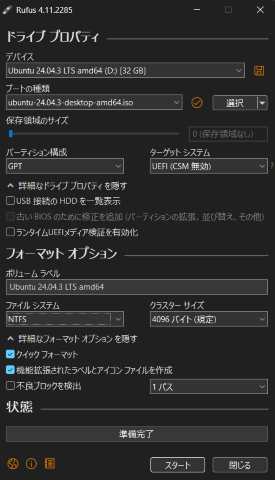環境
この記事は以下の環境で作られています。
- CPU: AMD RYZEN 7 7840HS
- OS: Windows 11 25H2
x86-64の方には参考になるかもしれません。
1. OSのダウンロード
Ubuntu公式サイトからUbuntu Desktop 24.04.3 LTSをダウンロードします。
WEBサーバー構築にはGUIは不要ですが、今回はDesktop版をインストールします。
2. インストールメディアの作成
Rufusのダウンロード
Rufus公式サイトからRufusをダウンロードします。
Windows 11環境ではrufus-4.11.exeを選択しました。
インストールメディアの作成手順
- Rufusを起動
- ダウンロードしたISOファイルを選択
- USBメモリをPCに接続
- 設定を確認して「スタート」をクリック
推奨設定(変更しなくても問題ありません)
- パーティション構成: GPT
- ファイルシステム: NTFS
3. BitLockerの無効化
デュアルブートを行う前に、BitLockerを無効にする必要があります。
無効化の手順
「設定」→「プライバシーとセキュリティ」→「デバイスの暗号化」→「デバイスの暗号化」をオフ
BitLockerを無効にする理由
- ブートローダーが書き換えられ、回復キーを求められる可能性がある
- BitLockerが有効だとパーティションが暗号化され、Ubuntuとの共存設定ができない
4. セキュアブートの無効化
OSのインストール前にセキュアブートをオフにします。
無効化の手順
- UEFIを起動
- 「Security」メニューを開く
- 「Secure Boot」をDisableに設定
UEFIの起動方法
UEFIの起動方法はマザーボードメーカーによって異なります。
一般的にはF1、F2、F10キーが割り当てられています。
セキュアブートを無効にする理由
セキュアブートは電子署名を検証してPC起動時に有害なシステムを起動させないようにする機能です。ただし、Ubuntu用のNVIDIAドライバーやWi-Fiドライバーをインストールする際に読み込めない問題が発生する場合があります。
5. インストールメディアからの起動
- PCの電源を切る
- 作成したUSBメモリを接続
- ブートメニューを開く
- USBメモリ(インストールメディア)を選択して起動
ブートメニューの起動方法
ブートメニューの起動方法はマザーボードメーカーによって異なります。
一般的にはF9、F11、F12キーが割り当てられています。
6. Ubuntuのインストール
インストール手順
- 起動時に表示される選択肢から「Try or Install Ubuntu」を選択してEnterキーを押す
- GUIの画面が表示されるので、画面の指示に従って進める
重要: デュアルブート設定
インストール中に「Windowsと共有(デュアルブート)」か「Ubuntuのみ」を選択する画面が表示されます。
今後もWindowsを使用する場合は、必ずデュアルブートを選択してください。
誤って「Ubuntuのみ」を選択すると、Windowsが削除され、再インストールが必要になります。
インストール完了後
インストールが完了したら、画面の指示に従って再起動してください。
7. システムの更新
再起動後、システムを最新の状態に更新しましょう。
端末の起動
- 左下のUbuntuマークをクリック
- アプリ一覧から「端末」を選択
更新コマンド
sudo apt update
sudo apt upgrade
コマンドの説明
sudo
Super User Doの略称で、一般ユーザーが一時的に管理者権限(root権限)を使用する際に用います。
apt
Advanced Package Toolの略で、パッケージ管理システムのコマンドです。
-
sudo apt update: パッケージリストを最新の状態に更新 -
sudo apt upgrade: インストール済みのパッケージを最新版にアップグレード
これでUbuntu 24.04.3 LTSのデュアルブートインストールは完了です。
次回はUbuntuのSSHの設定、接続を行います。